Zo blokkeer je 18+ websites in Windows 11
Deze stap-voor-stap tutorial laat zien hoe je 18+ websites kunt blokkeren op een Windows 11-pc zonder extra software of ouderlijk toezicht te gebruiken.
Je kunt de toegang tot bepaalde ongepaste websites met inhoud voor volwassenen op je Windows 11-pc effectief beperken zonder afhankelijk te zijn van software van derden of ouderlijk toezicht van Microsoft Family Safety. Dit doe je door simpelweg twee nummers in de netwerkinstellingen te wijzigen: het primaire en secundaire DNS-adres. Deze methode maakt gebruik van de gratis DNS-provider Cloudflare om automatisch 18+ websites en malware te filteren. Deze service biedt bescherming voor thuisgebruikers die willen voorkomen dat hun kinderen toegang hebben tot expliciete online content. Het is één van de eenvoudigste manieren om je pc te beschermen tegen bepaalde ongepaste 18+ websites.
Hoe blokkeer je 18+ websites in Windows 11
-
Klik met de rechtermuisknop op de Windows startmenu knop.
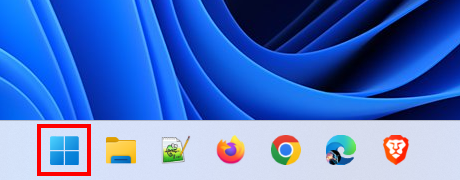
-
Klik vervolgens op Instellingen.
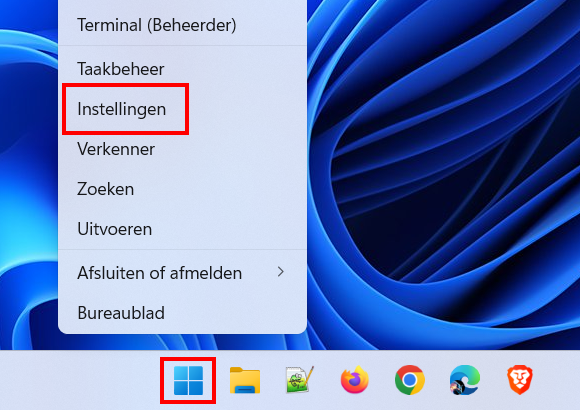
-
Klik op Internet en netwerk.
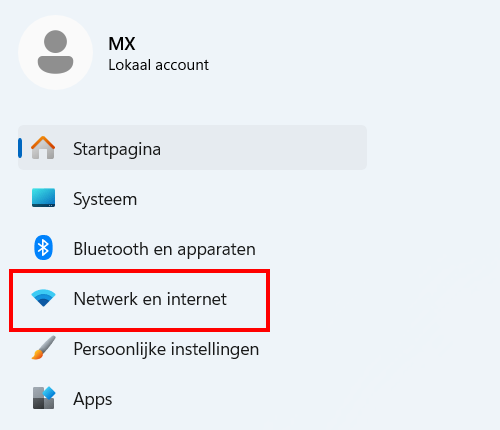
-
Klik op Wi-Fi of Ethernet, afhankelijk van de manier waarop je computer verbonden is met het internet.
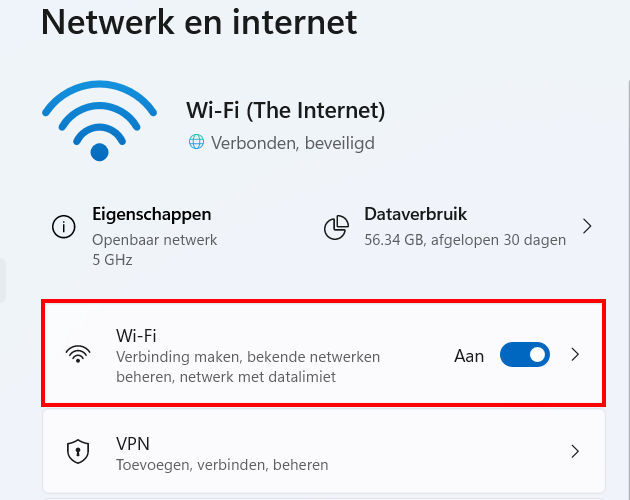
-
Als je pc via Wi-Fi met het internet verbonden is, klik je op de eigenschappeninstellingen.
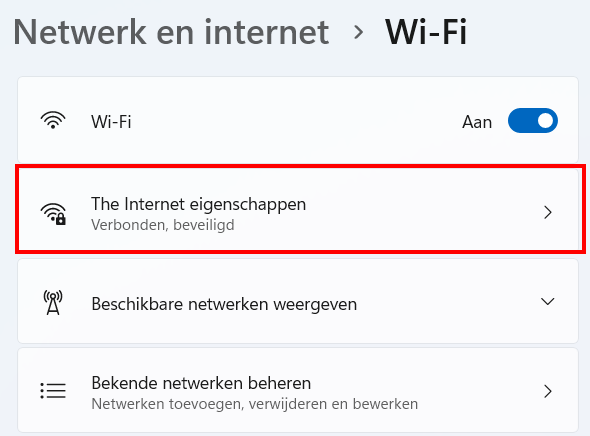
-
Klik op de Bewerken knop naast DNS-server toewijzing.
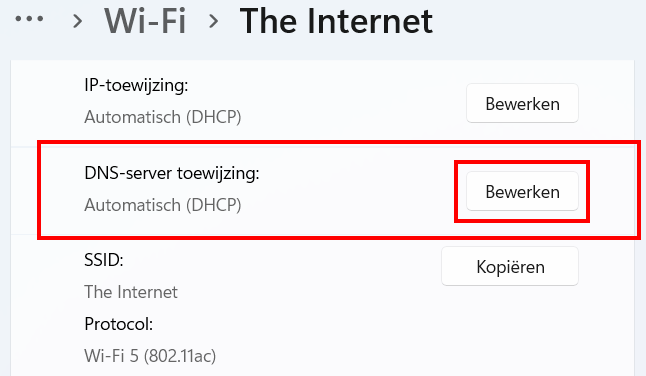
-
Selecteer in het volgende venster Handmatig.
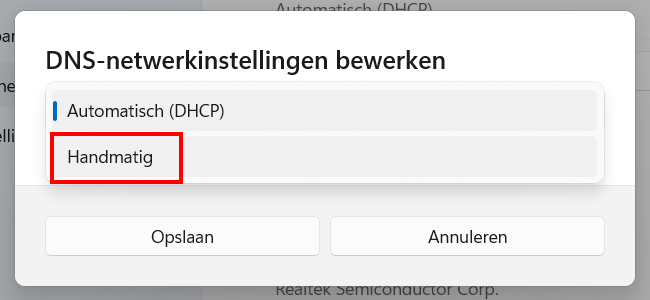
-
Schakel IPv4 in.
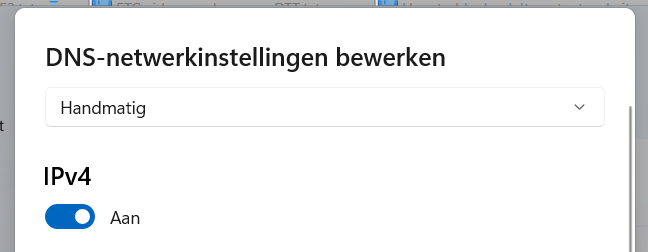
-
Typ (of kopieer en plak) 1.1.1.3 in het 'Voorkeurs-DNS' veld.
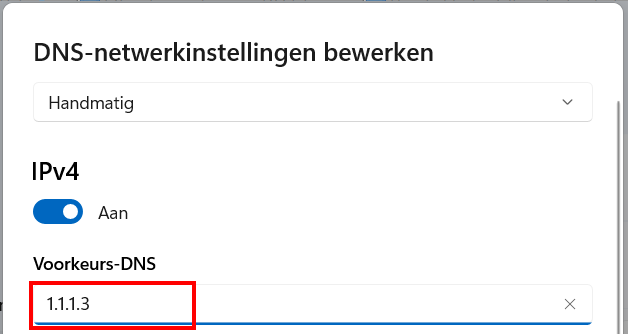
-
Stel DNS via HTTPS in op Aan (automatische sjabloon).
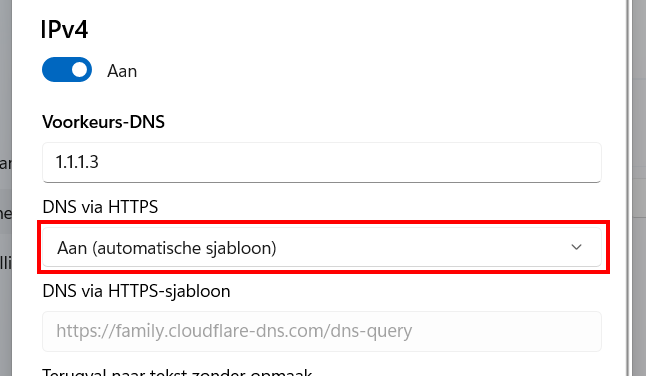
-
Typ (of kopieer en plak) 1.0.0.3 in het 'Alternatieve DNS' veld.
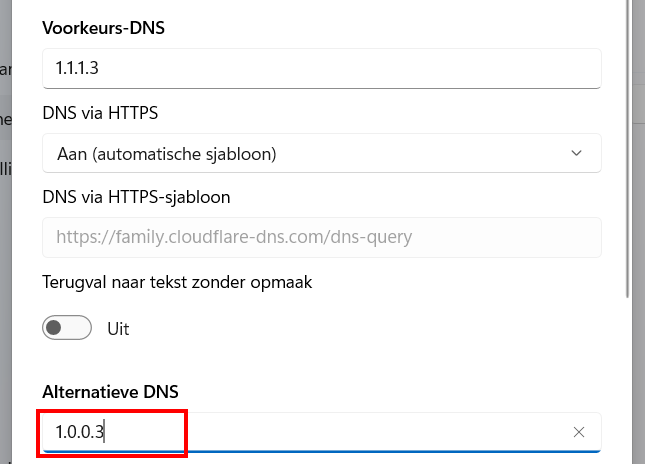
-
Stel DNS via HTTPS in op Aan (automatische sjabloon).
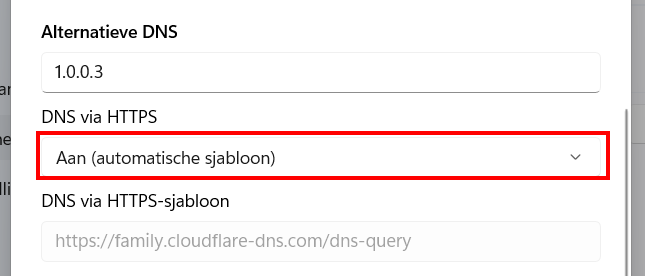
-
Schakel IPv6 in.
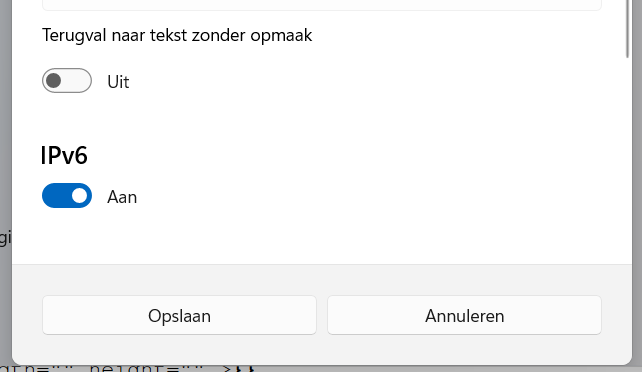
-
Typ (of kopieer en plak) 2606:4700:4700::1113 in het 'Voorkeurs-DNS' veld.
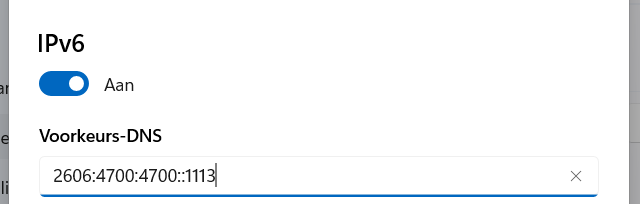
-
Stel DNS via HTTPS in op Aan (automatische sjabloon).
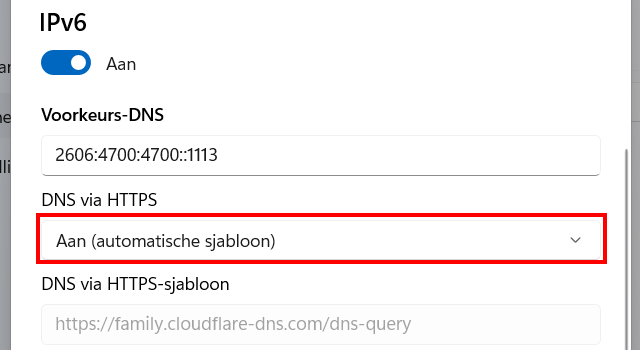
-
Typ (of kopieer en plak) 2606:4700:4700::1003 in het 'Alternatieve DNS' veld.
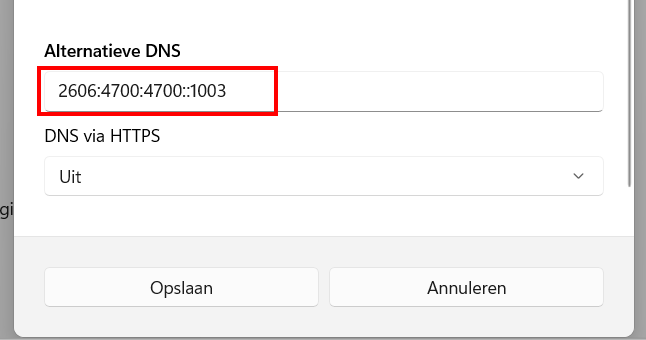
-
Stel DNS via HTTPS in op Aan (automatische sjabloon).
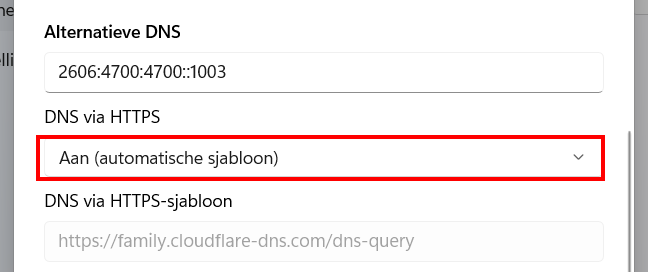
-
Klik op Opslaan.
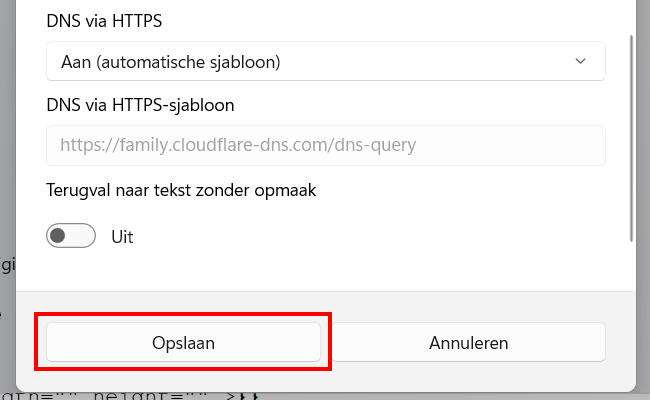
Hiermee blokkeer je 18+ websites en malware in alle webbrowsers op je computer.
Gerelateerd:
Websites blokkeren in Windows 10 en 11
Een programma blokkeren in Windows Firewall
IPv4 vs IPv6: Wat is het verschil en welke is beter?
Referenties:
https://www.easytechguides.com/how-to-block-adult-content-websites/
https://blog.cloudflare.com/introducing-1-1-1-1-for-families/